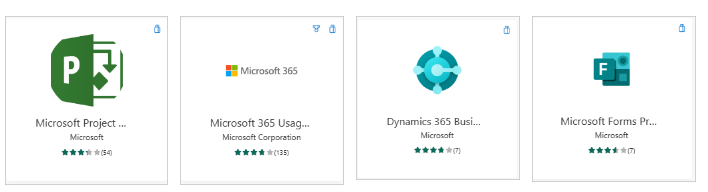Tutustut eri Power BI -elementteihin
Power BI -ratkaisujen luomiseen on useita perusosia. Nämä elementit helpottavat esitettävien tietojen lisäksi myös niiden ulkoasua niitä käyttäville käyttäjille. Elementit ovat tietojoukkoja, raportteja ja koontinäyttöjä. Kaikki elementit on järjestetty työtiloihin, ja ne on luotu kapasiteeteille.
Tutustutaan näihin elementteihin tarkemmin.
Kapasiteetit
Kapasiteetit ovat Power BI:n peruskäsite. Ne edustavat joukkoa resursseja, joita käytetään Power BI -sisällön isännöinniin ja toimittamiseen. Kapasiteetit ovat joko jaettuja tai varattuja. Jaettu kapasiteetti jaetaan muiden Microsoftin asiakkaiden kanssa, kun taas varattu kapasiteetti on varattu täysin yhdelle asiakkaalle. Varatut kapasiteetit edellyttävät tilausta. Oletusarvoisesti työtilat luodaan jaetulle kapasiteetille.
Työtilat
Työtilat ovat Power BI:ssä olevia säilöjä koontinäytöille, raporteille, tietojoukoille ja tietovoille. Työtiloja on kahdenlaisia: Oma työtila ja työtilat.
Oma työtila on jokaisen Power BI -asiakkaan henkilökohtainen työtila oman sisällön käsittelyyn. Vain sinulla on käyttöoikeus omaan työtilaasi. Oman työtilan kautta voi jakaa raporttinäkymiä ja raportteja. Jos haluat käsitellä koontinäyttöjä ja raportteja yhteistyössä tai luoda sovelluksen, sinun kannattaa käyttää työtilaa.
Työtiloja käytetään yhteistyöhön ja sisällön jakamiseen kollegoiden kanssa. Voit lisätä kollegoita työtiloihisi ja käsitellä koontinäyttöjä, raportteja ja tietojoukkoja yhteistyössä. Yhtä poikkeusta lukuun ottamatta kaikki työtilan jäsenet tarvitsevat Power BI Pro -käyttöoikeudet.
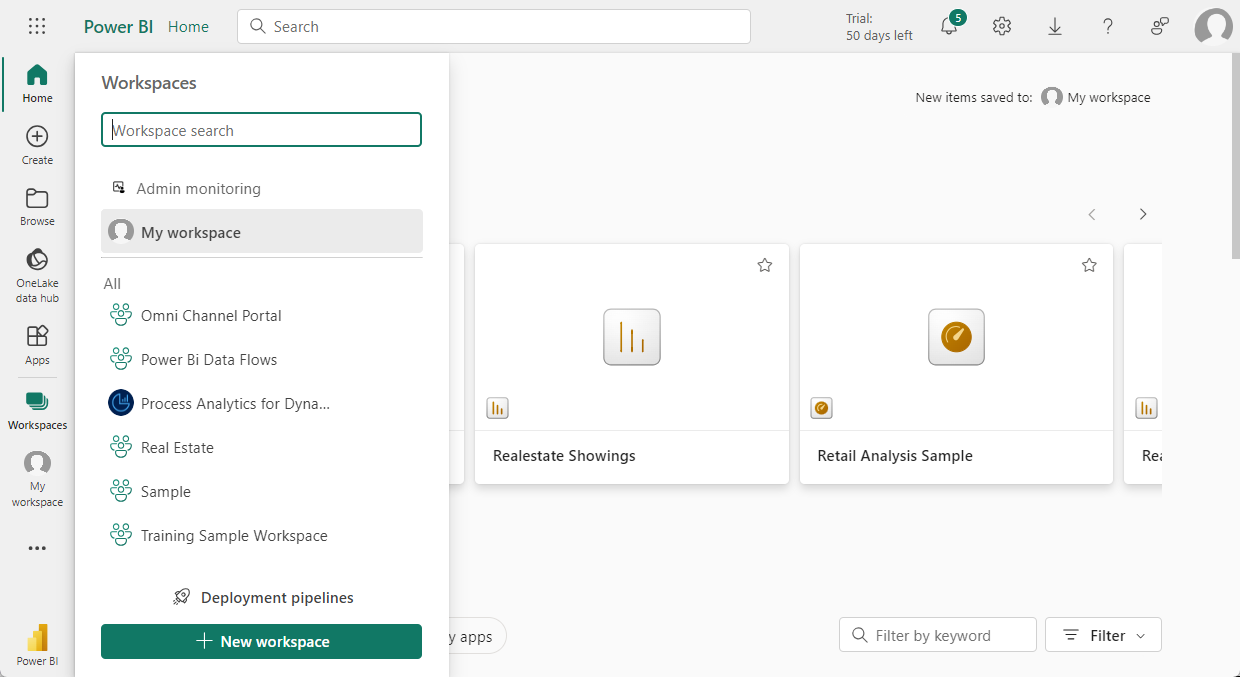
Työtiloissa voi myös luoda, julkaista ja hallita organisaatiosi sovelluksia. Työtiloja voi ajatella tietynlaisen Power BI -sovelluksen muodostavan sisällön valmisteluympäristöinä ja säilöinä. Mikä on siis sovellus? Sovellus on kokoelma koontinäyttöjä ja raportteja, joiden avulla voit tarjota keskeisiä mittareita organisaatiosi Power BI -kuluttajille. Sovellukset ovat vuorovaikutteisia, mutta kuluttajat eivät voi muokata niitä. Sovelluksen kuluttajilla (sovelluksen käyttöoikeuden käyttäjillä) ei välttämättä tarvitse olla Pro-käyttöoikeuksia.
Semanttiset mallit
Semanttinen malli on kokoelma tietoja, jotka voit tuoda tai joihin voit muodostaa yhteyden. Power BI:n avulla voit yhdistää ja tuoda kaikenlaisia semanttisia malleja ja koota ne kaikki yhteen paikkaan. Semanttiset mallit voivat myös hankkia tietoja tietovoista.
Semanttiset mallit liittyvät työtiloihin, ja yksi semanttinen malli voi olla osa useita työtiloja. Kun avaat työtilan, siihen liittyvät semanttiset mallit luetellaan semanttiset mallit -välilehdellä. Jokainen luettelossa oleva semanttinen malli edustaa tietokokoelmaa. Semanttinen malli voi sisältää esimerkiksi OneDriven Excel-työkirjan tietoja, paikallisen taulukkomuotoisen SSAS:n semanttisen mallin ja/tai semanttisen Salesforce-mallin. On olemassa erilaisia tuettuja tietolähteitä. Yhden työtilan jäsenen lisäämät semanttiset mallit ovat työtilan muiden jäsenten käytettävissä järjestelmänvalvoja-, jäsen- tai osallistuja-roolissa.
Jaetut semanttiset mallit
Liiketoimintatiedon hallinta on yhteistyötä. On tärkeää luoda standardoituja semanttisia malleja, jotka voivat olla "yksi totuuden lähde". Näiden standardoitujen semanttisten mallien löytäminen ja uudelleenkäyttö on avainasemassa. Kun organisaatiosi asiantuntijatietojen mallintajat luovat ja jakavat optimoituja semanttisia malleja, raporttien tekijät voivat luoda tarkkoja raportteja näistä semanttisista malleista. Organisaatiollasi voi olla johdonmukaisia tietoja päätösten tekemiseen sekä tervettä tietokulttuuria. Jos haluat käyttää näitä jaettuja semanttisia malleja, valitse vain Semanttiset Power BI -mallit, kun luot Power BI -raporttiasi.
Raportit
Power BI -raportti sisältää yhden tai useamman sivun verran visualisointeja, kuten viivakaavioita, karttoja ja muita elementtejä. Voit luoda raportteja Power BI:ssä alusta alkaen, tuoda niitä jaetuista koontinäytöistä tai antaa Power BI:n luoda ne muodostaessaan yhteyden tietojoukkoihin. Kun esimerkiksi muodostat yhteyden Power View -taulukoita sisältävään Excel-työkirjaan, Power BI luo raportin näiden taulukoiden perusteella. Kun muodostat yhteyden SaaS-sovellukseen, Power BI tuo valmiiksi rakennetun raportin.
Voit tarkastella ja käsitellä raportteja kahdessa tilassa:
Lukunäkymä: Kun käyttäjä avaa raportin, se näkyy lukunäkymässä.
Muokkausnäkymä: Henkilöille, joilla on muokkausoikeudet, muokkausnäkymää käytetään raportin eri elementtien muokkaamiseen ja niiden esitystapaa.
Kun työtila avataan, siihen liittyvät raportit luetellaan Raportit-välilehdellä . Jokainen luettelon raportti edustaa yhtä tai useampaa visualisointien sivua, joka perustuu vain yhteen pohjana olevista tietojoukoista. Avaa raportti valitsemalla se.
Kun avaat sovelluksen, näet koontinäytön. Voit käyttää sen pohjana olevaa raporttia valitsemalla raporttinäkymän ruudun (näistä lisää myöhemmin), joka oli kiinnitetty raportista. Pidä mielessä, että kaikkia ruutuja ei ole kiinnitetty raporteista, joten saatat joutua napsauttamaan useita ruutuja, ennen kuin löydät raportin.
Raportti avautuu oletusarvoisesti lukunäkymässä. Valitse Muokkaa raporttia, niin se avautuu muokkausnäkymässä, jos sinulla on tarvittavat oikeudet.
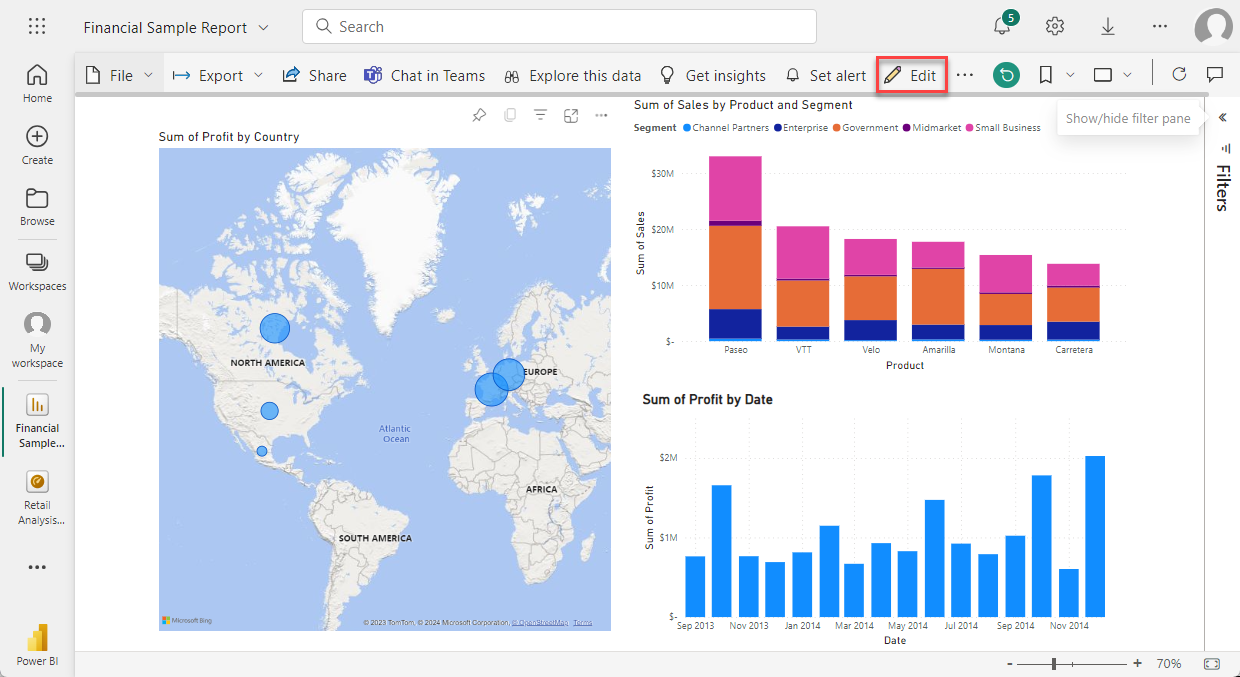
Koontinäytöt
Koontinäyttö on yksittäinen kangas, joka sisältää ruutuja ja pienoissovelluksia tai ei lainkaan. Jokainen raportista tai Q&A:sta kiinnitetty ruutu näyttää yksittäisen visualisoinnin, joka on luotu tietojoukosta ja kiinnitetty koontinäyttöön. Myös raportin kokonaisia sivuja voi kiinnittää koontinäyttöön yksittäisenä ruutuna. Ruutuja voi lisätä koontinäyttöön monella tavalla, joita ei voida käsitellä tässä yleiskatsauksessa.
Miksi koontinäyttöjä luodaan? Tässä on vain muutamia syitä:
Voit nähdä kaikki tarvittavat tiedot päätöksenteon tueksi yhdellä silmäyksellä.
Voit valvoa liiketoimintasi tärkeimpiä tietoja.
Voit varmistaa, että kaikki työtoverit tarkastelevat ja käyttävät samoja tietoja samalla sivulla.
Voit valvoa esimerkiksi yrityksen, tuotteen, liiketoimintayksikön tai markkinointikampanjan menestymistä.
Voit luoda mukautetun näkymän suuremmasta koontinäytöstä ja näyttää kaikki heille tärkeät mittarit.
Kun avaat työtilan, siihen liittyvät koontinäytöt luetellaan Koontinäytöt-välilehdellä. Avaa raporttinäkymä valitsemalla se. Kun avaat sovelluksen, näet koontinäytön. Jos omistat koontinäytön, sinulla on myös muokkausoikeus pohjana oleviin tietojoukkoihin ja raportteihin. Jos koontinäyttö on jaettu kanssasi, voit käsitellä sitä ja sen pohjana olevia raportteja, mutta et voi tallentaa muutoksia.
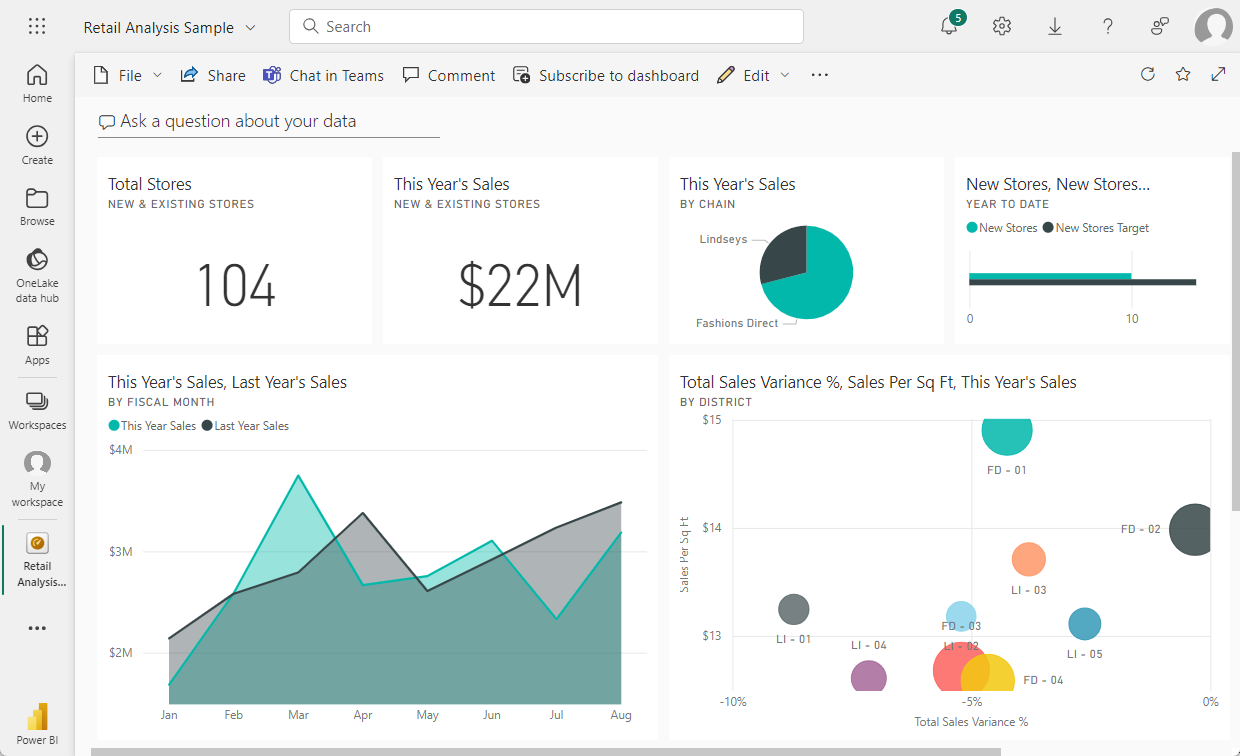
Mallisovellukset
Power BI:n mallisovellusten avulla Power BI -kumppanit voivat kehittää Power BI -sovelluksia käyttäen vain vähän tai ei lainkaan koodausta, minkä lisäksi sovellukset voidaan ottaa käyttöön kenelle tahansa Power BI -asiakkaalle. Power BI -kumppanina voit luoda valmista sisältöä asiakkaillesi ja julkaista sen itse.
Voit luoda mallisovelluksia, joiden avulla asiakkaasi voivat muodostaa yhteyden omiin tileihinsä. Toimialueen asiantuntijoina he voivat avata tietojen lukituksen siten, että ne ovat helposti heidän yrityskäyttäjiensä käytettävissä.